- Central de conhecimento
- Vendas
- Reuniões
- Resumir reuniões presenciais com o notetaker de reunião presencial para iOS
BetaResumir reuniões presenciais com o notetaker de reunião presencial para iOS
Ultima atualização: 18 de Setembro de 2025
Disponível com qualquer uma das seguintes assinaturas, salvo menção ao contrário:
-
Sales Hub Professional, Enterprise
-
Licenças necessárias
Licenças necessárias Um assento profissional de Sales hub atribuído ou empresa é necessário para usar o notetaker de reunião presencial para iOS.
Use o notetaker de reunião presencial para iOS para resumir suas reuniões no aplicativo HubSpot iOS. Uma vez que o recurso tenha sido ativado, os usuários podem iniciar a captura de voz (com uma base legal apropriada) a partir do aplicativo HubSpot iOS. A IA processa o conteúdo da reunião para criar resumos.
Se você é um Superadministrador, aprenda como opte pela inclusão da sua conta na versão beta.
Antes de começar
- As configurações de IA e Chamadas devem ser configuradas para registro de áudio durante a reuniões presencial.
- Nenhuma gravação é armazenada, apenas o resumo da transcrição permanece, o que ajuda a reduzir as preocupações com a privacidade.
Divulgação necessária:leis e regulamentos em torno da gravação de chamadas, notetakers de reuniões e transcrição são complexos. Você é responsável por determinar e estabelecer a base legal apropriada para o processamento de dados pessoais no contexto de gravações de chamadas e reuniões.
Definir configurações
Antes de poder fazer o registro de reuniões pessoalmente, defina as seguintes configurações na área de trabalho:
- Na sua conta HubSpot, clique no ícone de configurações settings icon na barra de navegação superior.
- Definir configurações de chamadas:
- No menu da barra lateral esquerda, acesse Chamadas > Configuração da chamada.
- Na parte superior, clique na guia Call Configurations (Configurações de chamada) .
- Ative a chave de gravação de chamadas.
- Ative a chave de transcrição e análise .
- Clique em Salvar.
- Definir configurações de IA:
- No menu da barra lateral esquerda, navegue até AI.
- Ative a opção Conceder aos usuários acesso a ferramentas e recursos de IA generativa .
- Ativar/desativar a opção
- Ativar a opção Dados de conversa do cliente.
Usar o notetaker da reunião presencial
Para usar o notetaker da reunião presencial:
- Abra o aplicativo HubSpot em seu dispositivo iOS.
- Agende uma reunião ou registre uma reunião com um contato.
- Depois que os participantes da reunião concordarem que sua voz seja capturada, você poderá começar a gravar a reunião navegando na tela inicial ou diretamente em um registro:
- Para navegar a partir da tela inicial:
- Na guia Início , em Programação futura, toque na guia


- Toque em Iniciar ao lado de Notetaker da Reunião Pessoal.


- Na guia Início , em Programação futura, toque na guia
- Para iniciar o registro diretamente de um registro (por exemplo, um contato ou um registro de negócio):
- Navegue até o registro. Se ainda não estiver selecionado, toque na guia Atividade na parte superior do menu. Em seguida, toque em Iniciar ao lado da reunião.


- Navegue até o registro. Se ainda não estiver selecionado, toque na guia Atividade na parte superior do menu. Em seguida, toque em Iniciar ao lado da reunião.
- Para navegar a partir da tela inicial:
- Toque em Iniciar para começar a gravar a reunião.


- Toque em Pausar a qualquer momento para pausar a reunião. Toque em Retomar para continuar de onde parou.
- No final da reunião, toque em Concluído:
- Se você precisar excluir o áudio e iniciar novamente, toque em Excluir áudio. Toque em Excluir para confirmar.
- Toque em Voltar para Notetaker para voltar. Toque em Retomar para continuar a gravação.
- Toque em Salvar para salvar e finalizar a gravação.
- Depois de salvo, o áudio e a transcrição iniciarão o processamento.
- Quando o áudio e a transcrição tiverem concluído o processamento:
- Você receberá uma notificação por push. Toque na notificação para a reunião e toque em Exibir ao lado de Reunião Pessoal Notetaker para exibir o resumo. Você pode desativar essas notificações , se preferir.
- Você também pode navegar para a reunião no aplicativo a qualquer momento e tocar em Exibir para exibir o resumo.


- Ao visualizar o resumo, você pode compartilhá-lo por e-mail ou copiando-o:
- Toque em Email para abrir seu aplicativo de email e enviar o resumo por email. O resumo será adicionado ao corpo do email.
- Toque em Copiar para copiar o resumo a ser usado em outros aplicativos.


- Os usuários também poderão ver os resumos presenciais de IA no Espaço de trabalho de vendas:
- No seu portal da HubSpot, acesse Vendas > Espaço de trabalho de vendas.
- Navegue até a reunião.
- Clique em Gravando & Transcrição.
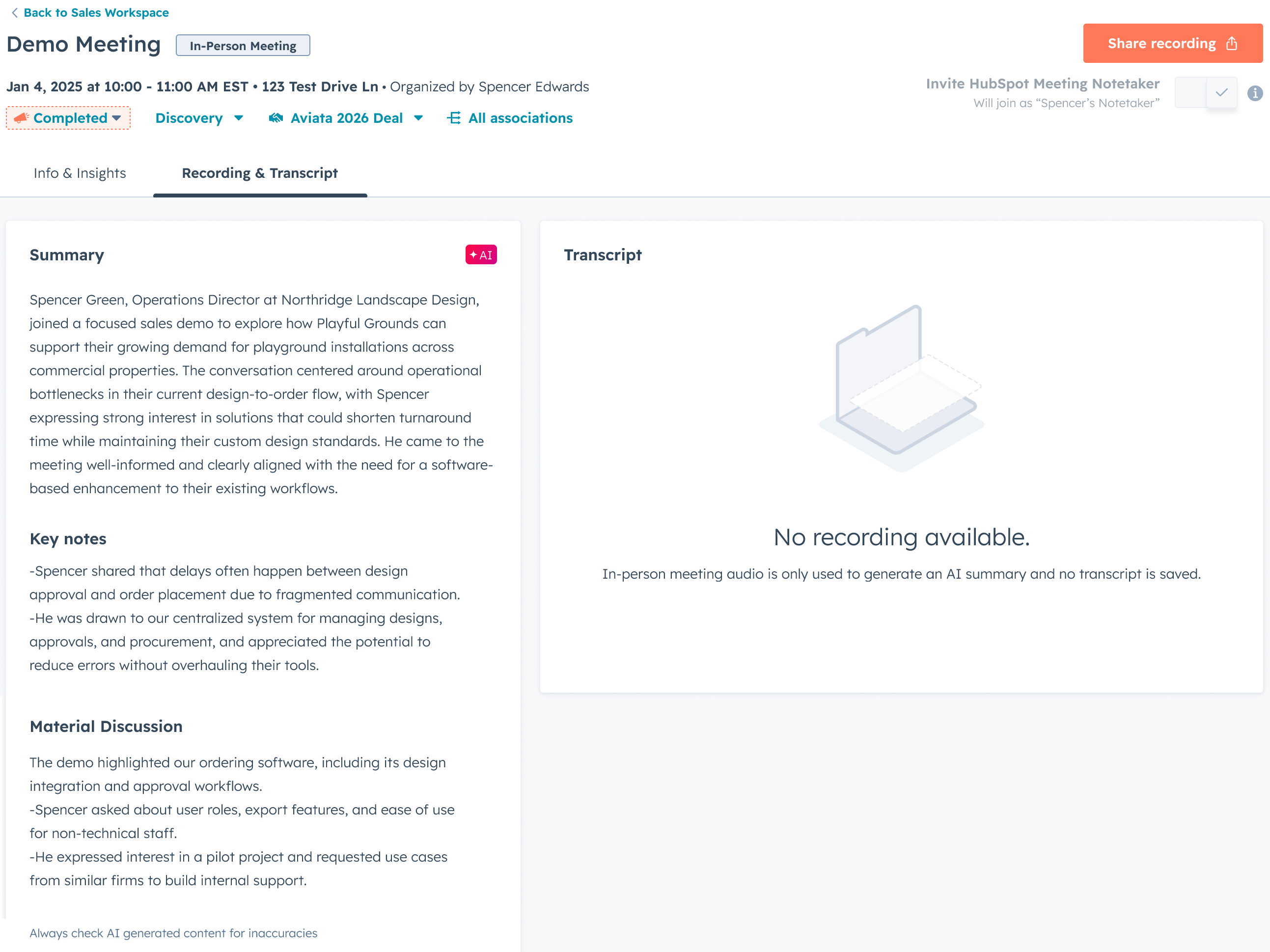
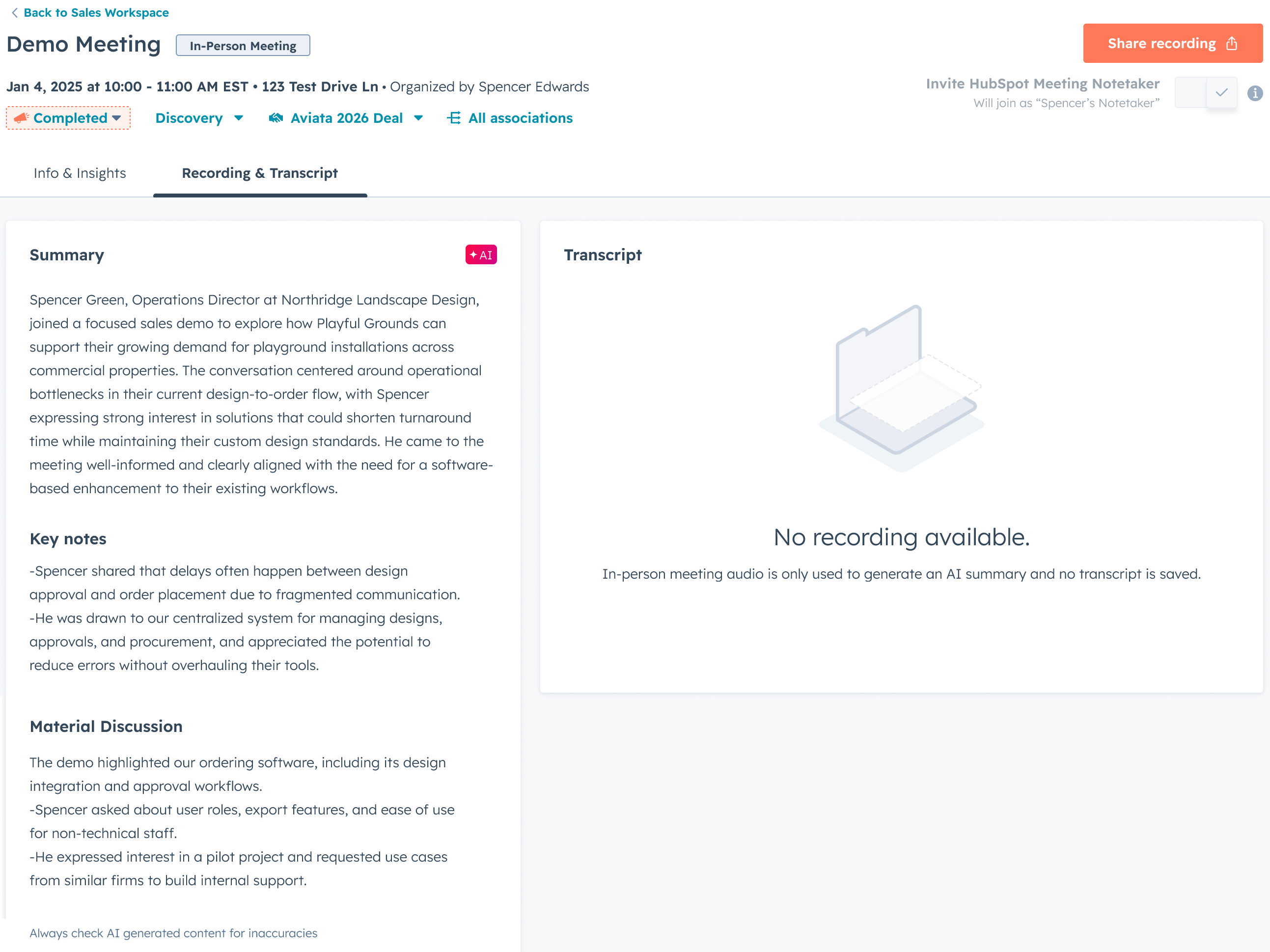
Desativar notificações de status resumidas
Se quiser desativar as notificações de status resumidas, você pode desativá-las nas configurações do aplicativo:
- No aplicativo móvel HubSpot iOS, no canto superior esquerdo, toque em listView Menu.
- Role até a parte inferior do menu e toque em Configurações.


- Toque em Notificações.
- Toque em Reuniões .
- Toque em Status do resumo da reuniões presencial para desativar as notificações.